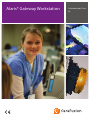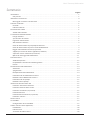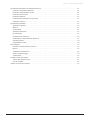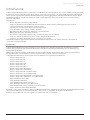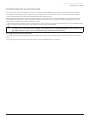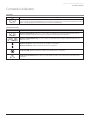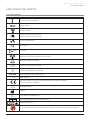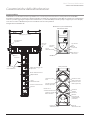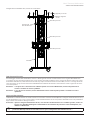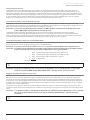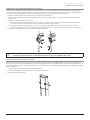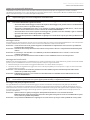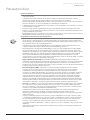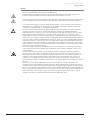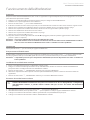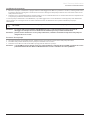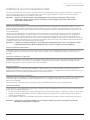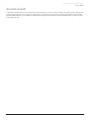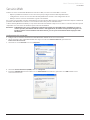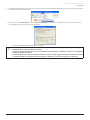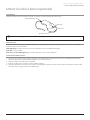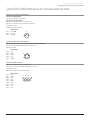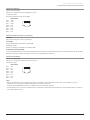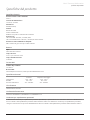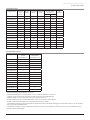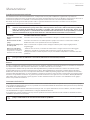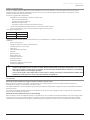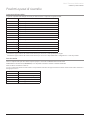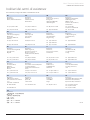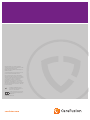BD Alaris™ Gateway Workstation Istruzioni per l'uso
- Tipo
- Istruzioni per l'uso

Alaris® Gateway Workstation
Istruzioni per l’uso
it

1000DF00426 Edizione 4
1/28
Alaris® Gateway Workstation
Sommario
Pagina
Introduzione ..............................................................................................3
Uso previsto ...........................................................................................3
Informazioni sul manuale ..................................................................................4
Messaggi di avvertenza e di attenzione .................................................................4
Comandi e indicatori ......................................................................................5
Comandi ..............................................................................................5
Indicatori luminosi .....................................................................................5
Descrizione dei simboli ....................................................................................6
Simboli delle etichette .................................................................................6
Caratteristiche della Workstation ...........................................................................7
Design modulare ......................................................................................7
Spia di errore del sistema ...............................................................................8
Ingresso di alimentazione ..............................................................................8
Alimentazione a batteria ...............................................................................9
Uscita di alimentazione CA per pompe di infusione .....................................................9
Uscita di alimentazione CA per una seconda Workstation. . . . . . . . . . . . . . . . . . . . . . . . . . . . . . . . . . . . . . . . . . . . . . . .9
Raggio di localizzazione allarme (se presente) ..........................................................9
Supporti per sacche ad altezza regolabile (se montati) .................................................10
Separatori di linee di infusione (se montati) ............................................................10
Opzioni di montaggio della Workstation ...............................................................11
Precauzioni d’uso ........................................................................................12
Ambiente operativo ..................................................................................12
Compatibilità e interferenze elettromagnetiche ........................................................12
Pericoli ...............................................................................................13
Funzionamento della Workstation ........................................................................14
Accensione ...........................................................................................14
Spegnimento .........................................................................................14
Reimpostazione della Workstation .....................................................................14
Installazione di una Workstation ausiliaria .............................................................14
Rimozione di una Workstation ausiliaria ...............................................................14
Installazione di una pompa. . . . . . . . . . . . . . . . . . . . . . . . . . . . . . . . . . . . . . . . . . . . . . . . . . . . . . . . . . . . . . . . . . . . . . . . . . . .15
Rimozione di una pompa .............................................................................15
Interfacce di comunicazione dati .........................................................................16
Interfaccia di chiamata infermiere .....................................................................16
Interfaccia lettore di codici a barre .....................................................................16
Interfacce seriali RS232 (se presenti) ...................................................................16
Interfacce Ethernet ...................................................................................16
Interfacce Ethernet wireless (se presenti) ..............................................................16
Interfaccia ausiliaria ...................................................................................16
Accesso ai dati ...........................................................................................17
Servizio Web .............................................................................................18
Configurazione del servizio Web .......................................................................18
Lettore di codici a barre (opzionale) .......................................................................20
Introduzione ..........................................................................................20
Indicatori visivi .......................................................................................20
Scansione del codice a barre ..........................................................................20

1000DF00426 Edizione 4
2/28
Alaris® Gateway Workstation
Specifiche dell’interfaccia di comunicazione dati ..........................................................21
Interfaccia di chiamata infermiere .....................................................................21
Interfaccia lettore di codici a barre .....................................................................21
Interfaccia RS232 seriale ..............................................................................21
Interfaccia Ethernet ...................................................................................22
Interfacce Ethernet wireless (se presenti) ..............................................................22
Interfaccia ausiliaria ...................................................................................22
Specifiche del prodotto ..................................................................................23
Specifiche elettriche ..................................................................................23
Batteria ...............................................................................................23
Servizio Web ..........................................................................................23
Specifiche ambientali .................................................................................23
Classificazione ........................................................................................23
Conformità alla normativa ............................................................................23
Conduttore per equalizzazione potenziale .............................................................23
Specifiche fisiche .....................................................................................24
Compatibilità carrello .................................................................................24
Manutenzione ...........................................................................................25
Procedure di manutenzione ordinaria .................................................................25
Batteria ...............................................................................................25
Sostituzione dei fusibili CA ............................................................................25
Pulizia e magazzinaggio ...............................................................................26
Smaltimento ..........................................................................................26
Prodotti e pezzi di ricambio ...............................................................................27
Sistema per infusione Alaris® ..........................................................................27
Parti di ricambio ......................................................................................27
Indirizzi dei centri di assistenza ...........................................................................28

1000DF00426 Edizione 4
3/28
Alaris® Gateway Workstation
Introduzione
Introduzione
La Alaris® Gateway Workstation (d’ora in avanti citata come “Workstation”) è stata progettata come sistema modulare che funge da porta
di comunicazione tra la pompa di infusione Alaris® (d’ora in avanti citata come “pompa”) e un sistema PDMS (Patient Data Management
System, sistema di gestione dati paziente), PM (Patient Monitoring, monitoraggio paziente), HIS (Hospital Information System, sistema
informativo ospedaliero) o CIS (Clinical Information System, sistema informativo clinico) che richiede l’accesso ai dati di infusione
conservati nella pompa.
Caratteristiche:
• Sistema di gestione centrale per pompe multiple
• Interfaccia dispositivo medicale (MDI, Medical Device Interface) – Un meccanismo di montaggio unico che assicura la
comunicazione dei dati e l’alimentazione di rete alla pompa
• Ingombro dei cavi ridotto grazie all’uso di un unico ingresso CA
• Facile da installare grazie al design modulare adattabile
• Organizzazione efficace di più linee di infusione e più configurazioni
• Batteria di back-up per le interruzioni di corrente
• Un indicatore ad alta visibilità opzionale aiuta a localizzare le pompe in stato di allarme
• Interfaccia di chiamata infermiere per tutte le pompe collegate alla Workstation
• Software in esecuzione sulla Workstation che consente l’accesso remoto
La Workstation supporta aggiornamenti opzionali per l’ottimizzazione delle interfacce di comunicazione dati e dei software di
connessione ai sistemi client/server.
Uso previsto
La Alaris® Gateway Workstation è stata progettata per essere utilizzata come dispositivo di impilaggio, alimentazione e supporto
comunicazioni per la gamma delle pompe di infusione Alaris® impilabili. In tali ambienti, il dispositivo può essere utilizzato per le
seguenti tipologie di terapie:
Fluidoterapia, trasfusioni sanguigne, alimentazione parenterale, farmacoterapia, chemioterapia, dialisi e anestesia. Il sistema Alaris®
Gateway Workstation è stato progettato in modo da non avere influssi o impatto sul processo di infusione.
La Alaris Gateway Workstation è stata progettata per essere utilizzata con le seguenti pompe infusionali:
• Pompa a siringa Alaris® GS
• Pompa a siringa Alaris® GH
• Pompa a siringa Alaris® CC
• Pompa a siringa Alaris® TIVA
• Pompa a siringa Alaris® PK
• Pompa a siringa Alaris® Enteral
• Pompa a siringa Alaris® GH Guardrails®
• Pompa a siringa Alaris® CC Guardrails®
• Pompe a siringa Alaris® GH (con Software Plus)
• Pompe a siringa Alaris® CC (con Software Plus)
• Pompa a siringa Alaris® GH Guardrails® (con Software Plus)
• Pompa a siringa Alaris® CC Guardrails® (con Software Plus)
• Pompe volumetriche Alaris® GW
• Alaris® GP Pompa volumetrica
• Alaris® GP (Guardrails®) Pompa volumetrica
• Alaris® GP Pompa volumetrica (con software Plus)
• Alaris® GP (Guardrails®) Pompa volumetrica (con software Plus)
• Pompa volumetrica Alaris® VP Plus Guardrails®
È possibile accedere ai dati e il software installato sulla Workstation può essere configurato da un PC client con un browser Web standard,
ciò può avvenire utilizzando una connessione Ethernet, tramite una rete o collegandosi direttamente alla Workstation.
Il software viene venduto su licenza ed è soggetto a un contratto di licenza con CareFusion.

1000DF00426 Edizione 4
4/28
Alaris® Gateway Workstation
Informazioni sul manuale
Informazioni sul manuale
È necessario che l’utente abbia familiarità con tutte le caratteristiche della Workstation descritte in questo manuale prima di usarla.
Per un utilizzo corretto delle pompe, consultare le relative istruzioni per l’uso. È possibile accedere alle istruzioni d’uso del software
installato sulla Workstation da un PC client utilizzando un browser Web standard.
Tutte le illustrazioni contenute in questo manuale si riferiscono a impostazioni e valori tipici, utilizzabili per programmare le funzioni
della Workstation. Questi valori e queste impostazioni vengono forniti solo a titolo di esempio. L'insieme completo dei valori e delle
impostazioni è contenuto nella sezione Specifiche tecniche.
Le illustrazioni in queste istruzioni mostrano configurazioni e apparecchiature di esempio che potrebbero non essere disponibili in tutti i
mercati e in tutte le regioni. Contattare il rappresentante locale per ulteriori informazioni.
A
È importante fare riferimento esclusivamente alla versione più recente delle Istruzioni per l’uso e del Manuale tecnico
di servizio per i prodotti CareFusion utilizzati. Tali documenti sono consultabili all’indirizzo www.carefusion.com.
Èpossibile ottenere le copie cartacee contattando il rappresentante CareFusion di zona.
Messaggi di avvertenza e di attenzione
I messaggi di avvertenza avvisano l’utente di un possibile rischio che può avere conseguenze gravi (morte, lesioni fisiche o incidenti
gravi).
I messaggi di attenzione forniscono indicazioni sull’uso corretto della Workstation o del software.

1000DF00426 Edizione 4
5/28
Alaris® Gateway Workstation
Comandi e indicatori
Comandi e indicatori
Comandi
Simbolo Descrizione
a
Pulsante ACCESO/SPENTO - Premere il pulsante una sola volta per accendere la Workstation. Tenere premuto
per un secondo per spegnere la Workstation. Per reimpostare il sistema, tenere premuto l’interruttore per almeno
quattro secondi, quindi premerlo nuovamente per accendere la Workstation.
Indicatori luminosi
Simbolo Descrizione
j
Indicatore livello batteria - Quando è acceso, indica che la Workstation è alimentata dalla batteria interna;
quando lampeggia, il livello di carica è basso ed è imminente lo spegnimento automatico.
S
Indicatore di alimentazione CA - Se acceso, indica che la Workstation è collegata all'alimentazione CA e la
batteria è in carica.
Indicatore di stato ‘A’ - Indica visivamente che il software è in funzione.
Indicatore di stato ‘B’ - Indica visivamente che la rete è in funzione.
Spia di stato ‘ON’ - Quando è illuminata significa che la Workstation è in funzione.
w
Spia di errore del sistema - Questa spia si accende quando si verifica e viene rilevato un errore interno alla
Workstation.

1000DF00426 Edizione 4
6/28
Alaris® Gateway Workstation
Descrizione dei simboli
Descrizione dei simboli
Simboli delle etichette
Simbolo Descrizione
Connettore di chiamata infermiere
Connettore RS232
Connettore ausiliario
Dispositivo di interfacciamento generico
(connettore per lettore di codici a barre)
Connettore di rete Ethernet
Ingresso di rete
AU X
Uscita di rete
Il dispositivo contiene un trasmettitore a RF (se presente)
W
Caratteristiche elettriche dei fusibili
Y
Consultare la documentazione allegata
x
Connettore PE (equalizzazione potenziale)
O
Protetto da gocce d’acqua a caduta verticale
r
Corrente alternata
Il dispositivo soddisfa i requisiti della direttiva della Commissione Europea 93/42/CEE,
rettificata dalla direttiva 2007/47/CE.
T
Data di fabbricazione
t
Produttore
U
Da non smaltire come rifiuto urbano
EC REP Rappresentante autorizzato per la Comunità Europea
Prodotto laser di Classe 1
Non è consentito spingere. Per ulteriori informazioni, consultare la sezione “Montaggio del carrello mobile”

1000DF00426 Edizione 4
7/28
Alaris® Gateway Workstation
Caratteristiche della Workstation
Caratteristiche della Workstation
Design modulare
La Workstation è caratterizzata da un design modulare che consente l’espansione del numero e delle posizioni dei moduli MDI
disponibili. Il modulo base comprende 3 alloggiamenti MDI con moduli da 2 alloggiamenti pompe MDI che espandono la configurazione
verticale. È possibile aggiungere componenti a T orizzontali da 2, 3 o 4 moduli MDI per installare pompe e supporti per sacche di liquidi,
secondo le necessità. La Workstation può essere modificata solo da tecnici qualificati.
Configurazione 80203UNSxx-74:
Guida di montaggio del
dispositivo
Uscita
alimentazione CA
Porta di comunicazione a
infrarossi
Diodo emettitore di luce
(LED) di allarme
Asta ad altezza
regolabile
Fermo
scorrevole
Morsetto
per asta
Supporti per sacche
w
Vista posteriore
Interfaccia
ausiliaria
Interfaccia
Ethernet
Connettore PE
(equalizzazione
potenziale)
Interfaccia di
chiamata infermiere
Interfaccia seriale
RS232 standard
Interfaccia seriale
RS232 (opzionale)
Interfaccia seriale
RS232 (opzionale)
Lettore di codici a
barre
Interfaccia seriale
RS232 (opzionale)
Ingresso
alimentazione CA
Uscita di
alimentazione CA
Modulo base (3 tessere MDI base)
Vista frontale unità
Spie di stato
A/B
Spia della
batteria
Spia di
alimentazione CA
ON/OFF
Spia di
accensione
Spia di errore
del sistema
Separatori di
linee di infusione

1000DF00426 Edizione 4
8/28
Alaris® Gateway Workstation
Caratteristiche della Workstation
Configurazione 80203UNSxx-235, montata su carrello Alaris®:
Separatori di
linee di infusione
Supporti per sacche
Carrello
Guida di supporto
sacche
Morsetto per barra
Morsetto per barra
Morsetto per barra
Spia di errore del sistema
Il monitoraggio continuo della distribuzione elettrica e dell’integrità del sistema di comunicazione viene eseguito dalla Workstation.
Sesi verifica un errore del sistema durante l’uso, la spia di errore del sistema si illumina e viene generato un allarme acustico. Per evitare
l’interruzione dell’infusione, l’alimentazione di corrente alle pompe viene fornita tramite la tessera MDI, nel caso in cui venga rilevato un
errore del sistema. La spia di errore del sistema della Workstation si illumina brevemente e attiva l’allarme acustico ogni volta che viene
acceso il dispositivo.
Attenzione: se la spia di errore del sistema non si illumina quando si accende la Workstation, mettere il dispositivo fuori
servizio e contattare un tecnico qualificato.
Attenzione: in caso di errore del sistema, mettere la Workstation fuori servizio il prima possibile e contattare un tecnico
qualificato.
Ingresso di alimentazione
La Workstation è alimentata dalla rete elettrica tramite un connettore di rete IEC standard. Quando è collegata all’alimentazione di rete, la
spia di alimentazione CA è accesa. La linea positiva e neutra dell’alimentazione di rete sono protette da fusibili inseriti in un portafusibili
doppio situato sul connettore dell’ingresso di rete.
Avvertenza: quando è collegata l’alimentazione di rete, usare una linea di alimentazione a tre conduttori (positivo, neutro e di
terra). In caso di dubbi sull’integrità o sull’installazione del conduttore di protezione esterno dell’impianto, non
utilizzare la Workstation.
A
Per isolare Gateway dall’alimentazione di rete, rimuovere il connettore di rete dalla presa di origine. È necessario
posizionare Gateway in modo da consentire l’accesso per lo scollegamento del connettore di rete.

1000DF00426 Edizione 4
9/28
Alaris® Gateway Workstation
Caratteristiche della Workstation
Alimentazione a batteria
La Workstation deve essere alimentata dalla rete CA. Tuttavia, in caso di interruzione temporanea della corrente CA, può essere
alimentata per un massimo di 20 minuti dalla batteria interna. L’alimentazione CA deve essere ripristinata il prima possibile. La spia
della batteria si illumina ogni volta che la Workstation è alimentata dalla batteria interna. Quando è acceso, indica che la Workstation è
alimentata dalla batteria interna; quando lampeggia, il livello di carica è basso ed è imminente lo spegnimento automatico. La batteria
si carica automaticamente quando la Workstation è collegata all’alimentazione di rete. Poiché la Workstation è stata concepita per
funzionare con l’alimentazione CA, si accende solo quando viene collegata all’alimentazione di rete.
Uscita di alimentazione CA per pompe di infusione
La Workstation è dotata di un proprio circuito di distribuzione elettrica che alimenta le pompe collegate. Per ragioni di sicurezza,
l’alimentazione non viene applicata al connettore IEC della tessera MDI fino a che la pompa non è completamente collegata alla tessera
MDI. La spia di alimentazione CA sulla pompa di infusione si illumina a sua volta.
Avvertenza: il connettore di uscita di alimentazione della tessera MDI è destinato esclusivamente al collegamento con una
pompa. NON collegare altri dispositivi al connettore di uscita.
La Workstation riduce al minimo le probabilità di picchi di corrente elevati quando l’alimentazione di rete viene applicata
contemporaneamente alle pompe. Quando la Workstation viene accesa o ricollegata alla rete mentre è alimentata dalla batteria
interna, è possibile che si verifichi un leggero ritardo nell’applicazione dell’alimentazione di rete tra ogni tessera MDI. Ciò provoca uno
sfalsamento della distribuzione dell’alimentazione a tutte le pompe e riduce i picchi di corrente in ingresso.
Uscita di alimentazione CA per una seconda Workstation
La Workstation è dotata di un connettore di uscita di rete ausiliario. Se l’accesso all’alimentazione di rete è limitato,è possibile utilizzare
questo connettore di uscita di rete IEC per alimentare una seconda Workstation.
Attenzione: il connettore di uscita di rete ausiliario non è acceso ed è positivo quando la Workstation è collegata alla rete.
Avvertenza: per evitare di superare il limite massimo della corrente di dispersione di terra del sistema, pari a 500 µA, calcolare
il numero totale di pompe presenti su entrambe le Workstation con la seguente formula:
52µA x numero delle pompe volumetriche Alaris® GP connesse
+ 15µA x numero delle pompe volumetriche Alaris® GW connesse
+ 30µA x numero delle pompe a siringa Alaris® connesse
+ 90µA x 2 Workstation
minore di 500µA
A
In caso di dubbio collegare ogni Workstation a una singola presa di rete.
Avvertenza: l’uscita di rete ausiliaria può essere usata solo per il collegamento a una seconda Workstation o a un prodotto
CareFusion autorizzato. NON collegare MAI più Workstation o altri dispositivi al connettore di uscita.
Raggio di localizzazione allarme (se presente)
Sul lato superiore della Workstation è presente un segnalatore per la localizzazione di qualsiasi pompa in stato di allarme o avvertenza.
Quando è acceso, il colore del segnalatore è uguale a quello della spia di stato visiva sulle pompe: rosso per gli allarmi e giallo per le
avvertenze. Il segnalatore lampeggia automaticamente ogni volta che una pompa collegata alla Workstation entra in stato di allarme o
di avvertenza e cessa di lampeggiare quando il problema viene risolto. L’intensità dell'indicatore luminoso di localizzazione dell’allarme
è configurabile tramite il servizio Web. Il segnalatore luminoso di localizzazione allarme si illumina automaticamente di rosso e di giallo
ogni volta che si accende la Workstation.
Il segnalatore di localizzazione allarme permette di localizzare facilmente le pompe con allarmi o messaggi di avvertenza attivi. Non
sostituisce la spia di allarme posta sulla pompa, che costituisce la spia principale e che segnala che è necessario l’intervento di personale
clinico.
Attenzione: se il segnalatore luminoso di localizzazione dell’allarme non si illumina quando la Workstation è accesa, è possibile
che ci sia un problema di funzionamento. Interrompere l’utilizzo della Workstation e contattare un tecnico
autorizzato.
A
L'indicatore luminoso di allarme non può essere inserito in un modulo orizzontale da 4 tessere MDI.

1000DF00426 Edizione 4
10/28
Alaris® Gateway Workstation
Caratteristiche della Workstation
Supporti per sacche ad altezza regolabile (se montati)
L’asta ad altezza regolabile del diametro di 18 mm è stata concepita per facilitare l’aggancio delle sacche di liquido sulla Workstation.
L’asta supporta un carico massimo equivalente a 3 kg. Il palo è fissato in modo sicuro con un morsetto e un fermo scorrevole. Questo
consente una maggiore flessibilità nel selezionare l'altezza corretta delle sacche di fluidi. Per azionare il fermo:
1. Afferrare la manopola nella parte inferiore del palo e allentarla con attenzione.
2. Applicare sull’asta una pressione verso l’alto. Questo sbloccherà la leva di bloccaggio in modo da consentire all’asta di muoversi
liberamente.
3. Modificare l'altezza del supporto per sacche:
a) Per aumentare l’altezza del supporto per sacche: continuare a spingere l’asta verso l’alto fino all’altezza desiderata. Una volta
posizionato l’asta, allentare la spinta bloccando di nuovo la leva di bloccaggio dell’asta.
b) Per ridurre l’altezza del supporto per sacche: tenere la leva di bloccaggio nella posizione di rilascio e abbassare l’asta fino
all’altezza desiderata. Rilasciare la leva di bloccaggio e allentare la spinta verso l’alto, bloccando di nuovo la leva di bloccaggio.
4. Stringere la manopola per bloccare il palo nella posizione desiderata.
3b
1
2
4
3
A
Per le configurazioni 80203UNSxx-235 e 80203UNSxx-035, la guida del supporto per sacche regolabile deve essere
spostata per adattarla all’altezza raccomandata nelle Istruzioni per l’uso specifiche della pompa.
Separatori di linee di infusione (se montati)
Per facilitare l’orientamento dei set per infusione e dei set di prolunghe per siringa dalla Workstation al paziente, è possibile montare
due separatori di linee sul retro dalla Workstation. I separatori di linee di infusione, regolabili in altezza, possono essere utilizzati anche in
presenza di pompe a siringa e volumetriche. Possono essere montati sul lato sinistro o destro della Workstation. Per utilizzare i separatori
di linee di infusione:
1. Allentare la manopola ed impostare la posizione desiderata.
2. Serrare manualmente la manopola per fissare il dispositivo in posizione.
3. Rimontare il nastro di gomma.

1000DF00426 Edizione 4
11/28
Alaris® Gateway Workstation
Caratteristiche della Workstation
Opzioni di montaggio della Workstation
La Workstation è stata concepita in modo da ridurre al minimo l’esposizione di superfici di congiunzione e di tutti i connettori
all’infiltrazione di liquidi da sacche e linee di infusione con perdite, montate sopra e sul dispositivo. Montare la Workstation in modo da
ridurre al minimo il ristagno e l’accumulo del liquido nel dispositivo.
A
Fare riferimento al Manuale di assistenza tecnica (1000SM00015) per il numero raccomandato di kit di montaggio e
di punti di fissaggio per ciascuna configurazione della Workstation.
A
Durante il montaggio della Workstation su un’opzione di montaggio diversa da quelle descritte di seguito,
ènecessario attenersi alle seguenti avvertenze:
• Avvertenza: Prima del montaggio assicurarsi che l’opzione di montaggio sia in grado di sostenere una Workstation
a pieno carico (vedere le specifiche del prodotto).
• Avvertenza: La Workstation non deve essere montata su opzioni di montaggio mobili diverse, a meno che la
stabilità e la forza dell’insieme non siano conformi alla normativa IEC/EN60601-1.
• Avvertenza: Non sovraccaricare l’opzione di montaggio. Per garantire la massima stabilità, seguire le istruzioni
riportate nella sezione relativa alle specifiche del prodotto.
• Avvertenza: Non posizionare la Workstation con gli ingressi o le uscite di rete esposti, per evitare problemi in caso
di perdite.
Montaggio sull’asta
È disponibile un kit di montaggio del morsetto per asta (1000SP00169) per facilitare il montaggio della Workstation su un’asta. Quando è
installato, la Workstation può essere montata su aste verticali con un diametro compreso fra 15 e 40mm.
Avvertenza: assicurarsi che l’asta sia in grado di supportare una Workstation completamente carica (vedere le specifiche del
prodotto) prima del montaggio.
Avvertenza: controllare che la manopola del morsetto sull’asta sia in posizione di lavoro e completamente funzionante prima
dell’uso.
Avvertenza: il morsetto per asta dovrebbe essere utilizzato per montare la Workstation solo su aste fisse o aste a braccio
oscillante sopraelevate.
Avvertenza: le persone di costituzione debole non dovrebbero cercare di utilizzare / fissare i morsetti per l’asta.
Montaggio del carrello mobile
Utilizzare il kit di montaggio fornito con la Workstation per montare il dispositivo su un carrello mobile. Per garantire la massima stabilità
quando si sposta una Workstation montata su carrello, rispettare sempre le seguenti istruzioni:
1. Rimuovere tutti gli accessori inutili e maneggiare la Workstation con cautela durante il trasporto.
2. Assicurarsi che alle aste regolabili siano agganciate sacche verticali per liquidi di peso non superiore a 1 kg e che l’asta si trovi nella
posizione più bassa possibile.
Avvertenza: non sovraccaricare il carrello. Per garantire la massima stabilità, seguire le istruzioni riportate nella sezione
relativa alle specifiche del prodotto.
Avvertenza: la Workstation non deve essere montata su aste mobili o flebo se la stabilità e la forza dell’insieme non sono
conformi a IEC/EN60601-1.
A
Se Gateway è montato su un carrello mobile, si raccomanda il trasporto da parte di due persone, quando la superficie
su cui avviene lo spostamento non è piana oppure quando Gateway è completamente caricato.
Montaggio sulla guida per apparecchiature
Con ogni Workstation viene fornito un kit di montaggio per facilitare l’installazione del dispositivo sulle guide per attrezzature
ospedaliere. Dopo l’installazione, la Workstation viene montata su guide rettangolari. Posizionare le guide di montaggio in cima e in
fondo all’estrusione verticale in modo da sostenere interamente la Workstation sulle guide delle apparecchiature ospedaliere. Regolare
la posizione dei supporti di montaggio allineando gli spazi tra le guide dell’apparecchiatura, quindi serrare la maniglia per fissare in
posizione la Workstation.
Avvertenza: qualsiasi sistema su guida per il supporto di dispositivi medicali deve essere conforme alla norma
BSEN12218:1999. Prima del montaggio assicurarsi che la guida sia in grado di sostenere una Workstation a pieno
carico (vedere le specifiche del prodotto).
Avvertenza: non posizionare la Workstation con gli ingressi o le uscite di rete esposti, per evitare problemi in caso di perdite.

1000DF00426 Edizione 4
12/28
Alaris® Gateway Workstation
Precauzioni d’uso
Precauzioni d’uso
Ambiente operativo
• Gli utenti della Workstation devono leggere le istruzioni contenute nel presente manuale prima di utilizzare
il dispositivo medico.
• La Workstation si adatta a qualsiasi tipo di struttura, comprese le installazioni domestiche e quelle
direttamente collegate alla rete elettrica pubblica a bassa tensione per uso domestico.
• Durante l’impostazione della Workstation, valutare i rischi potenziali associati al percorso dei cavi elettrici e
delle linee di infusione. Se necessario, identificare e implementare le limitazioni.
• La Workstation deve essere utilizzata solo con prodotti e accessori compatibili con CareFusion e con sacche
e linee di infusione specificate.
• Durante la terapia paziente, ogni Workstation deve essere utilizzata solo per il trattamento di un unico
paziente. Se si usa una Workstation ausiliaria, questa deve essere dedicata al trattamento del paziente cui è
collegata la Workstation principale.
• Questa Workstation non è progettata per essere usata in ambienti in cui sono presenti sostanze anestetiche
infiammabili contenenti miscele di aria o ossigeno o protossido d’azoto.
Compatibilità e interferenze elettromagnetiche
M
• Questa Workstation è protetta dagli effetti delle interferenze esterne, tra cui le emissioni in radiofrequenza
ad alta energia, i campi magnetici e le scariche elettrostatiche (ad esempio, quelle causate da dispositivi
elettrochirurgici e di cauterizzazione, motori di grandi dimensioni, radio portatili, telefoni cellulari, ecc.) ed è
stato collaudato in base alla norma IEC/EN60601-1-2.
• La Workstation è un dispositivo CISPR II Gruppo 1 Classe A. Quando le pompe di infusione Alaris® sono
collegate e funzionanti, il sistema diventa un sistema CISPR II Gruppo 1 Classe A.
• Questa Workstation è un dispositivo CISPR II Gruppo 1 Classe A e, nella configurazione standard, utilizza
energia in radiofrequenza solo per le funzioni interne. Pertanto, le emissioni RF sono molto basse e non
interferiscono generalmente con le apparecchiature elettroniche installate nelle vicinanze. Tuttavia, questa
Workstation emette una certa quantità di radiazioni elettromagnetiche che rientra nei livelli specificati
dalle normative IEC/EN60601-2-24 e IEC/EN60601-1-2. Qualora la Workstation interferisca con altre
apparecchiature, occorre prendere gli opportuni provvedimenti per ridurre al minimo gli effetti, ad esempio
cambiandone la posizione o collocandola in altro luogo.
• Apparecchiature di radioterapia: Non utilizzare la Workstation in prossimità di apparecchiature di
radioterapia. I livelli di radiazione generati dalle apparecchiature di radioterapia, come l'acceleratore lineare,
possono alterare gravemente il funzionamento della Workstation. Consultare le raccomandazioni del
produttore per conoscere la distanza di sicurezza e le altre precauzioni necessarie. Per ulteriori informazioni,
contattare il rappresentante CareFusion di zona.
• Risonanza magnetica (RM): La Workstation contiene materiali ferromagnetici che sono soggetti
a interferenze con il campo magnetico generato dalle apparecchiature per la risonanza magnetica.
La Workstation non può quindi essere considerata intrinsecamente compatibile con la risonanza
magnetica. Se l'utilizzo della Workstation in un ambiente di risonanza magnetica è inevitabile, CareFusion
raccomanda vivamente di collocare la Workstation a distanza di sicurezza dal campo magnetico, fuori
dalla zona identificata come "Area ad accesso controllato", per evitare qualsiasi interferenza magnetica
sulla Workstation o una distorsione delle immagini della risonanza magnetica. La distanza di sicurezza
dovrebbe essere stabilita conformemente alle raccomandazioni del produttore in materia di interferenze
elettromagnetiche (EMI). Per ulteriori informazioni, fare riferimento al manuale di supporto tecnico (TSM)
del prodotto. In alternativa, contattare il rappresentante CareFusion di zona per ulteriori istruzioni.
• Accessori: non utilizzare accessori non raccomandati con la Workstation. La Workstation è stata collaudata
ed è conforme alle relative dichiarazioni EMC solo con gli accessori raccomandati. L'utilizzo di qualsiasi
accessorio, trasduttore o cavo diverso da quelli specificati da CareFusion può portare a un aumento delle
emissioni o a una riduzione dell'immunità della Workstation.
• La Workstation dispone di un’interfaccia LAN (Local Area Network, rete locale) wireless IEEE 802.11b
opzionale in radiofrequenza (scheda RF). Se installata, la Workstation deve emettere energia
elettromagnetica per eseguire le funzioni desiderate. I dispositivi elettronici posti nelle vicinanze possono
subire interferenze.
• In alcuni casi la Workstation può essere esposta a scariche elettrostatiche in aria, pari o superiori a 15kV,
o a radiazioni in radiofrequenza pari o superiori a 10V/m. Se la Workstation esposta a queste interferenze
esterne, la Workstation rimane in modalità di sicurezza e avverte l’utente con una serie di allarmi visivi
e acustici. Se una condizione di allarme riscontrata persiste anche dopo l’intervento dell’utente, è
consigliabile sostituire la Workstation e isolarla in modo che possa essere ispezionata da personale tecnico
qualificato.
• I dispositivi di comunicazione in RF portatili e mobili possono interferire con i dispositivi elettromedicali
posti nelle vicinanze.

1000DF00426 Edizione 4
13/28
Alaris® Gateway Workstation
Precauzioni d’uso
Pericoli
• La Workstation è pesante e il suo sollevamento rappresenta un rischio. Usare la massima cautela durante la
rimozione dell’imballaggio e l’installazione della Workstation.
B
• Se la Workstation viene utilizzata in presenza di anestetici infiammabili esiste un rischio di esplosione.
Pertanto, è sempre importante posizionare la Workstation lontano dalle aree a rischio.
A
• Tensioni pericolose: l’apertura o la rimozione dell’alloggiamento della Workstation possono esporre l’utente
al rischio di folgorazione. Far eseguire tutte le operazioni di riparazione da personale tecnico qualificato.
• Se la pompa viene collegata a una fonte di alimentazione esterna, è necessario usare sempre una linea di
distribuzione a tre conduttori (fase, neutro, terra). In caso di dubbi sull’integrità o sulla disposizione del
conduttore di protezione esterno, non utilizzare la Workstation.
V
• Non aprire la copertura di protezione del dispositivo RS232/Chiamata infermiere se non in uso. Prestare
particolare attenzione alle scariche elettrostatiche durante il collegamento del dispositivo RS232/
Chiamata infermiere. Il contatto con i pin dei connettori può rendere nulla la protezione contro le scariche
elettrostatiche. Per evitare possibili danni causati da scariche elettrostatiche pari o superiori a 15 kV, è
indispensabile che tutte le operazioni vengano effettuate esclusivamente da personale qualificato e che la
pompa non venga collegata al paziente durante il collegamento del dispositivo RS232/Chiamata infermiere.
• In caso di caduta accidentale della Workstation, presenza di condensa eccessiva, perdite di liquidi, umidità o
temperatura elevata o se si sospetta che possa aver subito danni, rimuoverla immediatamente dal servizio
e farla ispezionare da un tecnico qualificato. Per trasportare o immagazzinare la Workstation, usare sempre
l’imballo originale, se possibile, e rispettare i limiti di temperatura, umidità e pressione indicati nella sezione
Specifiche tecniche e sull’imballo esterno.
• Le strisce di gomma nera sul retro della Workstation sono state progettate per evitare l’ingresso di liquidi
e altre sostanze contaminanti. La Workstation non dovrebbe essere installata o utilizzata se le strisce non
sono in posizione.
• Il lettore di codici a barre opzionale è un prodotto laser di Classe 1. L'utilizzo di comandi, regolazioni o
attuazione di procedure diverse da quelle qui specificate può causare pericolose esposizioni alla luce del
laser. L'utente non può, in alcun caso, tentare di riparare il lettore di codice a barre. Evitare di guardare il
raggio laser, anche quando il lettore di codici a barre sembra non essere in funzione. Non aprire mai lo
scanner per cercare di guardare all'interno del dispositivo. Una tale operazione può causare pericolose
esposizioni alla luce del laser. L'utilizzo di strumenti ottici con l'apparecchiatura laser aumenta il pericolo per
gli occhi.
• Avvertenza: le Alaris® Gateway Workstation possono essere modificate o alterate solo dietro previa
autorizzazione di CareFusion. Qualsiasi utilizzo delle Alaris® Gateway Workstation eventualmente alterate o
modificate senza previa istruzione da parte di CareFusion è a esclusivo rischio dell’utente e CareFusion non
fornisce alcuna garanzia o approvazione per qualsiasi Alaris® Gateway Workstation che sia stata modificata o
alterata. La garanzia del prodotto CareFusion non si applica nel caso in cui una Alaris® Gateway Workstation
abbia subito danni, usura anticipata o guasti oppure riporti un funzionamento non corretto a causa di
modifica o alterazione non autorizzata della Alaris® Gateway Workstation stessa.

1000DF00426 Edizione 4
14/28
Alaris® Gateway Workstation
Funzionamento della Workstation
Funzionamento della Workstation
Accensione
Dopo l'accensione iniziale della Workstation, tutti i servizi e le applicazioni eseguiti sul dispositivo possono impiegare fino a 90 secondi
prima di diventare pienamente operativi.
1. Collegare il cavo dell'alimentazione CA dalla rete elettrica alla presa di ingresso IEC della Workstation.
2. Controllare che la spia di alimentazione CA sia illuminata.
3. Premere una volta il tasto
a per accendere la Workstation.
4. Il LED rosso sul lettore di codici a barre (se presente) si accende brevemente e il lettore di codici a barre emette un segnale acustico.
5. Verificare che il segnalatore di localizzazione allarme (se presente) si illumini di rosso, poi di giallo e quindi si spenga.
6. Verificare che la spia di errore si illumini brevemente, emetta una serie di segnali acustici e quindi si spenga.
7. Verificare che la Workstation emetta un breve tono acustico.
8. Verificare che la spia di errore si illumini brevemente e si spenga.
9. Verificare che la spia di stato ON sia accesa.
10. Dopo una corretta accensione gli indicatori di stato ‘A’ e ‘B’ lampeggiano (valido solo quando l’aggiornamento comunicazioni è
presente - opzioni 2 e superiori).
Attenzione: non spegnere la Workstation in questa fase iniziale di 90 secondi.
Attenzione: se una delle verifiche non viene terminata correttamente al momento dell’accensione della Workstation verificare
che non ci siano errori. Mettere la Workstation fuori servizio e contattare un tecnico qualificato.
Spegnimento
Tenere premuto il tasto a per un secondo per spegnere la Workstation.
Reimpostazione della Workstation
Nell'improbabile eventualità in cui sia necessario reimpostare la Workstation, tenere premuto il tasto a per almeno quattro secondi
fino allo spegnimento della spia di stato ON, quindi rilasciare il tasto e premerlo nuovamente per riaccendere la Workstation.
Attenzione: se il problema persiste dopo la reimpostazione la Workstation, mettere il dispositivo fuori servizio e contattare un
tecnico qualificato.
Installazione di una Workstation ausiliaria
1. Iniziare con la Workstation principale e la Workstation ausiliaria spente.
2. Collegare il connettore ausiliario (porta Ethernet rossa) della Workstation ausiliaria al connettore ausiliario della Workstation
principale tramite il cavo Ethernet fornito con la Workstation ausiliaria.
3. Premere una volta il tasto
a, sulla Workstation principale, per accendere la Workstation.
4. Attendere il completamento delle sequenza di avvio da parte della Workstation primaria e l’emissione del suono relativo alla
registrazione.
5. Premere una volta il tasto
a, sulla Workstation ausiliaria, per accendere la Workstation ausiliaria.
Rimozione di una Workstation ausiliaria
A
Se per qualsiasi ragione non fosse possibile spegnere la Workstation principale, è possibile rimuovere le pompe
montate sulla Workstation ausiliaria che deve però essere lasciata accesa. In caso di spegnimento o scollegamento
della Workstation ausiliaria, si potrebbe attivare l'allarme della spia di errore del sistema sulla Workstation
principale.
1. Sulla Workstation principale, premere una volta il tasto
a per spegnere la Workstation.
2. Sulla Workstation ausiliaria, tenere premuto il tasto
a per circa quattro secondi per spegnere la Workstation ausiliaria.
3. Scollegare il cavo Ethernet dal connettore ausiliario (porta Ethernet rossa) della Workstation principale.
4. Scollegare il cavo Ethernet dal connettore ausiliario della Workstation ausiliaria.

1000DF00426 Edizione 4
15/28
Alaris® Gateway Workstation
Funzionamento della Workstation
Installazione di una pompa
1. Mantenere la pompa in orizzontale e spingerla all’interno dell'alloggiamento MDI. Se la posizione è corretta, la camma girevole scatta
in posizione sulla barra rettangolare e l’uscita di rete si inserisce nell’ingresso della pompa. Verificare che la leva della camma si trovi
nella posizione di ritorno.
2. Controllare che la spia dell'alimentazione CA sulla pompa sia accesa. L'alimentazione CA e le comunicazioni dati sono disponibili solo
se la pompa è posizionata correttamente nella tessera MDI.
Se si usano pompe volumetriche con la Workstation, se possibile agganciare le sacche di infusione ad un supporto posto direttamente
sopra la pompa con cui vengono usate. Ciò riduce al minimo il rischio di confondere le linee quando si utilizzano più pompe
volumetriche.
A
In caso di rimozione e sostituzione di una pompa con la Workstation in funzione, la pompa verrà riconosciuta entro
10 secondi.
Attenzione: la posizione delle pompe installate sulla Workstation (sopra o sotto il paziente) può causare un rischio di
sifonaggio o di sovrapressione. Fare riferimento alle istruzioni per l’uso per ulteriori informazioni.
Attenzione: prima di avviare un’infusione con una pompa volumetrica, controllare che l’infusione impostata sulla pompa sia
collegata alla sacca corretta.
Rimozione di una pompa
1. Sorreggere la pompa con entrambe le mani, quindi premere la leva di rilascio sul lato destro della pompa all’indietro.
2. Tenendo la leva premuta all’indietro, tirare la pompa in orizzontale verso l'esterno.
3. Controllare che il LED rosso sulla tessera MDI si spenga prima di rimuovere la pompa.
Attenzione: se la spia MDI si accende quando non vi sono pompe di infusione collegate alla tessera MDI, è possibile che ci siano
problemi di funzionamento. Mettere la Workstation fuori servizio e contattare un tecnico qualificato.

1000DF00426 Edizione 4
16/28
Alaris® Gateway Workstation
Interfacce di comunicazione dati
Interfacce di comunicazione dati
L’utente deve familiarizzarsi con le interfacce di comunicazione dati della Workstation prima di collegare il dispositivo a sistemi client/
server. Il collegamento erroneo dei cavi di comunicazione dati non danneggia il dispositivo ma può provocare il funzionamento
improprio della Workstation fino a che il problema viene risolto.
Attenzione: collegare i cavi di comunicazione dati alla Workstation con le dovute precauzioni per evitare scariche
elettrostatiche. Evitare di toccare i pin dei connettori per non danneggiare la protezione dalle scariche
elettrostatiche del dispositivo.
Interfaccia di chiamata infermiere
L’interfaccia di chiamata infermiere si attiva ogni volta che una pompa collegata alla Workstation entra in stato di allarme e si arresta
quando il problema viene risolto. L’interfaccia di chiamata infermiere può essere collegata in modo da funzionare in una posizione di
contatto normalmente aperta o chiusa. Verificare che l’interfaccia di chiamata infermiere si attivi automaticamente ogni volta che viene
accesa la Workstation.
L’interfaccia di chiamata infermiere sulla Workstation consente di stabilire un unico punto di connessione al sistema centralizzato di
chiamata infermiere dell’ospedale. La chiamata infermiere si attiva quando una pompa notifica alla Workstation una condizione di
allarme o avvertenza per mezzo dell’interfaccia IrDA. La comunicazione di tale condizione di allarme o avvertenza potrebbe essere
interrotta qualora, ad esempio, la pompa non è stata connessa correttamente alla Workstation. CareFusion raccomanda che, nel caso in
cui l’affidabilità della chiamata infermiere sia un requisito indispensabile, questa connessione venga effettuata direttamente dal sistema
di chiamata infermiere alla corrispondente interfaccia della pompa.
Attenzione: se l’interfaccia di chiamata infermiere non si attiva quando la Workstation viene accesa, è possibile che ci siano
problemi di funzionamento. Mettere la Workstation fuori servizio e contattare un tecnico qualificato.
Interfaccia lettore di codici a barre
La Workstation può essere collegata a un lettore di codici a barre. L’interfaccia fornita dalla Workstation fornisce l’alimentazione elettrica
e un collegamento dati seriale al lettore di codici a barre. Il lettore di codici a barre è configurato per supportare i codici a barre di
tipoEAN.
Interfacce seriali RS232 (se presenti)
La Workstation permette la connessione di un unico dispositivo RS232. Questa interfaccia isolata elettricamente permette di integrare
alla Workstation le pompe con porte RS232 non compatibili con l’interfaccia della tessera MDI e i dispositivi medicali di terze parti.
Un’opzione aggiuntiva consente di connettere altri tre dispositivi RS232.
Interfacce Ethernet
La Workstation può essere usata su una LAN commutata 10 Base-T/100 Base-Tx. Il servizio client DHCP consente di assegnare alla
Workstation un indirizzo di rete fisso o dinamico. Viene fornito inoltre un client DNS. La configurazione di questi servizi client può essere
effettuata Web. La connessione Ethernet alla Workstation è isolata elettricamente.
Interfacce Ethernet wireless (se presenti)
La Workstation può essere utilizzata con una LAN wireless IEEE 802.11b da 2,4 GHz. Vengono supportate la selezione del gruppo wireless
SSID e della codifica dei dati tramite l’uso delle chiavi WEP da 128 bit. La configurazione dell’interfaccia Ethernet wireless avviene
attraverso il servizio Web.
L’antenna integrata a dipolo per diversità è incorporata nella scheda PCMCIA LAN wireless connessa alla Workstation.
Interfaccia ausiliaria
Se l’uso di un’unica, grande Workstation è impraticabile, è possibile collegare due Workstation più piccole in modo che formino un’unica
Workstation. Per collegare le Workstation:
1. Assicurarsi che una sola Workstation sia dotata dell’aggiornamento comunicazioni (opzioni 2 e superiori) e collegata al client esterno.
2. Collegare tra di loro le due Workstation usando il cavo Ethernet CAT5e standard inserito nel connettore ausiliario (porta Ethernet
rossa) di ciascuna Workstation.
3. I dati di infusione acquisiti da ciascuna Workstation vengono automaticamente integrati in un’unica connessione al client esterno.
Attenzione: la spia di errore del sistema si illumina se sul connettore ausiliario è presente un dispositivo diverso dalla
Workstation adeguatamente configurata.

1000DF00426 Edizione 4
17/28
Alaris® Gateway Workstation
Accesso ai dati
Accesso ai dati
La Alaris Gateway Workstation conserva tutti i dati relativi alle infusioni in un server centrale e utilizza una rappresentazione XML dei dati.
Le applicazioni esterne possono accedere ai dati XML grazie a servizi dedicati, quali il servizio raccomandato XML/XSLT tramite il DOM
(Document Object Model) o i servizi HTML. Per informazioni dettagliate sull’accessibilità e sulla disponibilità dei dati, consultare la guida
degli sviluppatori XSLT.

1000DF00426 Edizione 4
18/28
Alaris® Gateway Workstation
Servizio Web
Servizio Web
L'interfaccia esterna standard della Workstation è l'interfaccia Web, il cui host è un servizio Web e consente:
• Opzioni: possibilità di monitorare lo stato di ciascuna pompa collegata alla Alaris® Gateway Workstation.
• Configurazione: consente l’accesso alla Alaris® Gateway Workstation avanzata e alla configurazione di rete.
• Guida per l’utente: consente di visualizzare la guida al servizio Web.
Per accedere al servizio Web, collegarsi alla Workstation usando un browser Web standard come Microsoft Internet Explorer. L’indirizzo IP
predefinito della Workstation è 192.168.1.1. Il server HTTP è attivo sulla porta 80 della Workstation.
La Alaris® Gateway Workstation utilizza per scopi interni l’intervallo di indirizzi IP compreso tra 192.168.0.1 e 192.168.0.255. Non è quindi
compatibile con le reti esterne che utilizzano questo intervallo di indirizzi IP.
Attenzione: la Workstation deve essere configurata esclusivamente tramite il servizio Web fornito. I tentativi di accedere al
sistema operativo, di modificare i file di sistema o delle applicazioni, di cambiare le impostazioni di registro o di
installare software senza la debita licenza di CareFusion, possono provocare il funzionamento improprio della
Workstation.
Configurazione del servizio Web
1. Collegare il PC al connettore di rete Ethernet della Workstation utilizzando un cavo crossover CAT5.
2. Sul PC, selezionare Start > Pannello di controllo. Fare doppio clic sull'icona Connessioni di rete, quindi sull'icona
Connessione alla rete locale.
3. Selezionare la scheda Generale e fare clic su Proprietà.
4. Selezionare Protocollo Internet (TCP/IP) e fare clic su Proprietà.
5. Impostare l'indirizzo IP del PC su 192.168.1.130 e la Subnet Mask su 255.255.255.0, quindi fare clic su OK. Potrebbe essere
necessario riavviare il PC.

1000DF00426 Edizione 4
19/28
Alaris® Gateway Workstation
Servizio Web
6. Se il browser Web utilizza un server proxy per la connessione, è necessario disabilitare l'indirizzo del server proxy. In Internet Explorer,
selezionare Strumenti > Opzioni Internet.
7. Selezionare la scheda Connessioni e fare clic su Impostazioni LAN. Prendere nota dei dettagli del server proxy e deselezionare la
casella "Utilizza un server proxy per le connessioni LAN".
8. Accedere al servizio Web con l’indirizzo http://192.168.1.1.
A
Alcune configurazioni delle pompe volumetriche Alaris® GW si identificano come una pompa GE e vengono
visualizzate di conseguenza sull’interfaccia Web.
La pompa a siringa enterale Alaris® può essere identificata come una pompa a siringa Alaris® GH ed essere visualizzata
sull'interfaccia Web come GH_G.
I dati relativi all'infusione di una pompa indicati mentre è in attesa vengono aggiornati sull'interfaccia Web solo quando
si verifica un'attività (come l'impostazione della pompa su infusione), lo stato viene riportato correttamente.
La pagina si sta caricando...
La pagina si sta caricando...
La pagina si sta caricando...
La pagina si sta caricando...
La pagina si sta caricando...
La pagina si sta caricando...
La pagina si sta caricando...
La pagina si sta caricando...
La pagina si sta caricando...
La pagina si sta caricando...
-
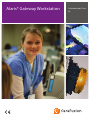 1
1
-
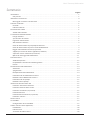 2
2
-
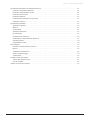 3
3
-
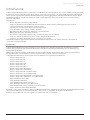 4
4
-
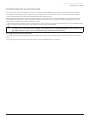 5
5
-
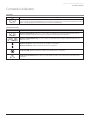 6
6
-
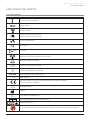 7
7
-
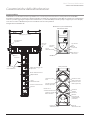 8
8
-
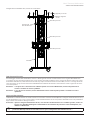 9
9
-
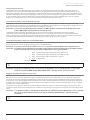 10
10
-
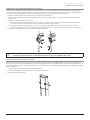 11
11
-
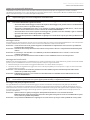 12
12
-
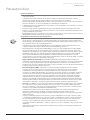 13
13
-
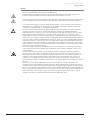 14
14
-
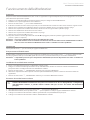 15
15
-
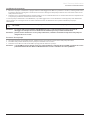 16
16
-
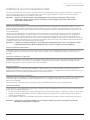 17
17
-
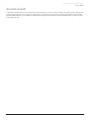 18
18
-
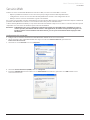 19
19
-
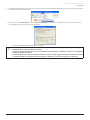 20
20
-
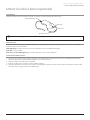 21
21
-
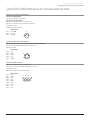 22
22
-
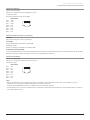 23
23
-
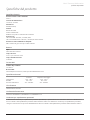 24
24
-
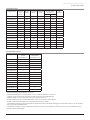 25
25
-
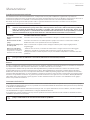 26
26
-
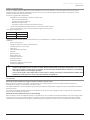 27
27
-
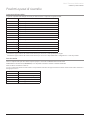 28
28
-
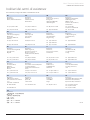 29
29
-
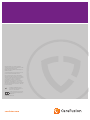 30
30
BD Alaris™ Gateway Workstation Istruzioni per l'uso
- Tipo
- Istruzioni per l'uso
Documenti correlati
-
BD Alaris™ Gateway Workstation v1.2 Istruzioni per l'uso
-
BD Alaris™ Gateway Workstation v1.3 Istruzioni per l'uso
-
BD Pompă volumetrică Alaris™ VP Plus Guardrails™ Istruzioni per l'uso
-
BD Pompa volumetrica Alaris™ GP (Guardrails™) (con software Plus) Istruzioni per l'uso
-
BD Pompa volumetrica Alaris™ GP (Guardrails™) (con software Plus) Istruzioni per l'uso
-
BD Pompa volumetrica Alaris™ neXus GP Istruzioni per l'uso
-
BD Pompa volumetrica Alaris™ neXus GP Istruzioni per l'uso
-
BD Alaris™ GW (con impostazione modilità di rilevazione disattivata) Istruzioni per l'uso
-
BD Pompă volumetrică Alaris™ VP Plus Guardrails™ Istruzioni per l'uso
-
BD Pompa a siringa Alaris™ Enteral Istruzioni per l'uso